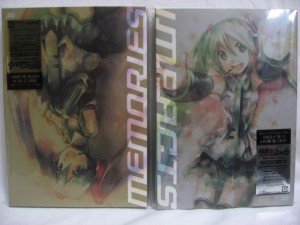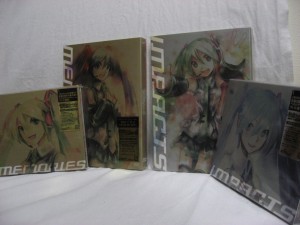ASUS P5Bがうまくいった[別窓で開きます]ので、コンデンサの膨らんでいたECS 865PE-A Rev2.0[別窓で開きます]も挑戦してみた。
前回同様まずはコンデンサを秋葉原より調達。
ラジオデパート2Fの瀬田無線[別窓で開きます]で以下のコンデンサを買う。
全部日本ケミコン製
16[V] 1500[μF] 3本
6.3[V] 1500[μF] 7本 直径Φ8[mm]これで基板ピン位置が決まる。
6.3[V] 1500[μF] 1本 直径Φ10[mm]
- コンデンサの取り外し
交換手順は以下のとおり。前回より詳細に
1.いまからこのコンデンサを取り外し
2.コンデンサを左右に倒して引き抜く
左側の端子をハンダゴテで熱しながらコンデンサを右に倒す。
逆に右側の端子を熱してコンデンサを左に倒す。
これを繰り返して最後は引き抜く。
- コンデンサの取り付け
3.新しいコンデンサを取り付ける。
![]() コツはコンデンサの足はあらかじめ半分ぐらいの長さに切っておくこと。
コツはコンデンサの足はあらかじめ半分ぐらいの長さに切っておくこと。
コンデンサを取り付けるときに力を加えて基板に押しこむ。
このときに足が長いと力がうまく伝わらず足が曲がってしまう。短くしておけば力をうまく伝えられる。
押し込んだあとの足の処理も短いので簡単。
余った足を適度な長さに切る。
今回は11個のコンデンサを交換。
交換前[別窓で開きます]の画像と比べてみて
全て交換してみたところ…
ちゃんと動いた 。ASUSに続いてECSも成功。1960円で直り
。ASUSに続いてECSも成功。1960円で直り
これでゴミにならずに済んだ どこかで使ってもらおう~
どこかで使ってもらおう~












![▲買ったコンデンサ ▲買ったコンデンサ ルビコン 6.3[V] 820[μF]](http://cloverringo.server-on.net/wp/wp-content/uploads/2010/03/20100306-P5B-IMG_5699-300x225.jpg)


 さすがASUS。飛び跳ねるぐらいうれしい事態
さすがASUS。飛び跳ねるぐらいうれしい事態


![▲買ったコンデンサ ルビコン 6.3[V] 820[μF]](http://cloverringo.server-on.net/wp/wp-content/uploads/2010/03/20100306-P5B-IMG_5699-150x150.jpg)